ブラウザをカスタマイズしたりパワーアップさせたいインターネット ユーザーは、あちこちに拡張機能をインストールしようと思うかもしれません。セキュリティーを強化や買い物をしやすくするために、スマホにアプリをインストールするのと同じように。その場合、インストールした拡張機能が、多くの権限を要求することにより多くの情報を知りたがっていることに気づいていないかもしれません。
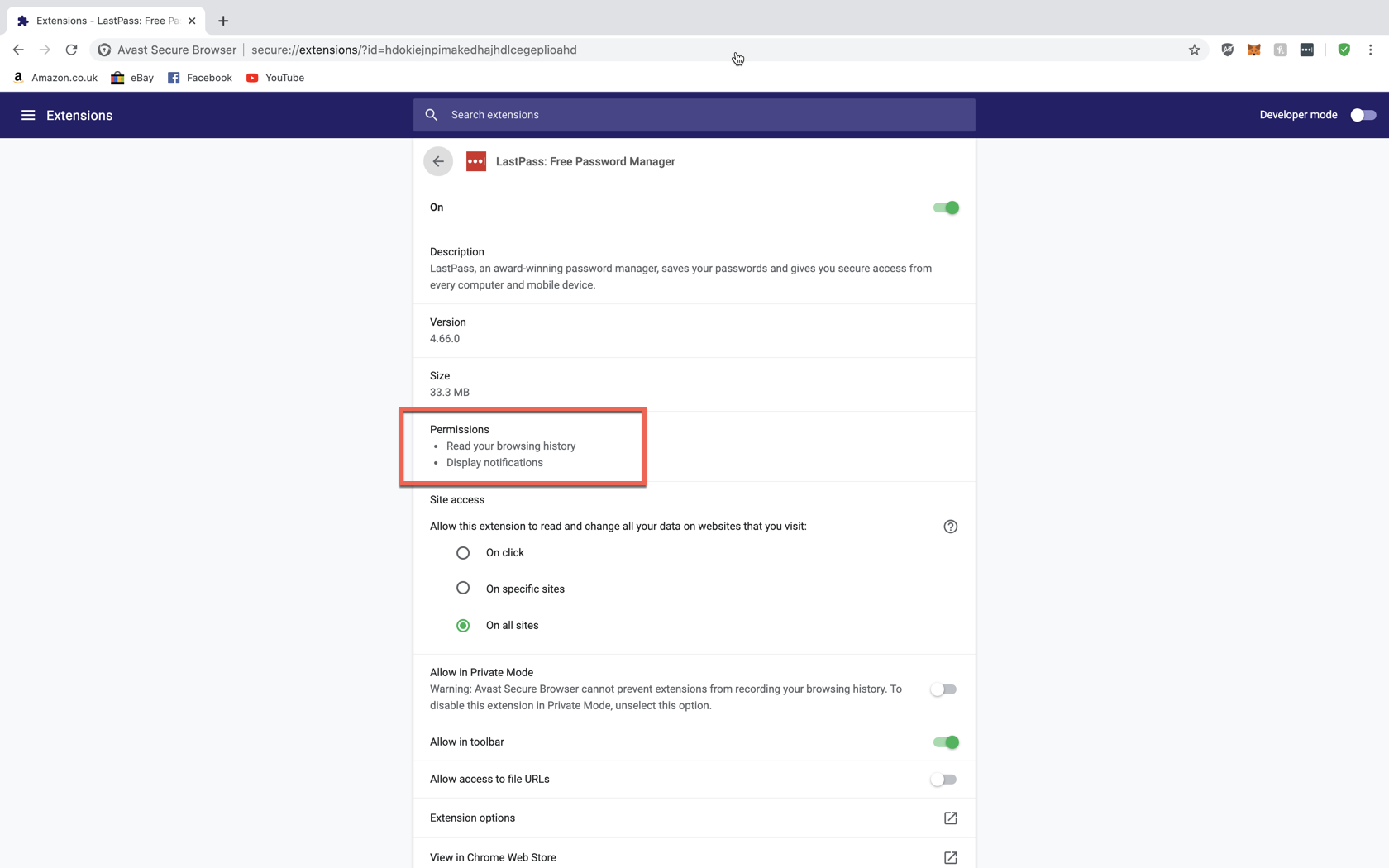
拡張機能が要求する権限は、通常 3 つのレベルに分けられます。
- 最高レベルでは、あなたのコンピューターやアクセスしているウェブサイト上のすべてにアクセスできます。
- 中レベルでは、訪問するウェブサイトのほとんどのデータにアクセスできます。
- そして最後に、最低レベルでは正確なデータにのみアクセスできます。
これらの拡張機能が権限を設定したい理由は何でしょうか?
どの権限をを許可するか否かを選択できるモバイルアプリケーションとは異なり、ブラウザの拡張機能のほとんどは、すべてを許可するか、使用できないかです。その理由の一つは、開発者にとってブラウザ拡張機能のプログラミングが容易になるためです。
ブラウザで使用する拡張機能は、それが機能するために、何らかの権限を必要とする場合がほとんどです。例えば、現在アクセスしているウェブサイトを使用する必要がある拡張機能は、ほとんどの場合、「アクセスしているすべてのウェブサイト上のすべてのデータを読み取り、変更する」権限を求められるか、自動的に設定されます。
拡張機能がすべてのデータの読み込みを要求している場合も、使用しても安全ではないという意味ではありません。その場合は、検証された、または本当に信頼できる製作者の拡張機能のみをインストールするのがいいでしょう。
アバスト アドオンは最善を尽くし、ストアで不必要な許可を求める拡張機能を提供しておらず、ユーザーの方すべての安全を守っています。利用可能な拡張機能は、信頼できる発行者や検証済みの製作者から提供されており、当社のセキュリティーとプライバシーチームがチェックしています。
ただし、Chrome ウェブストアのような他の場所にリストされている拡張機能をインストールする場合は、求められている許可をすべて確認するようにしてください。意図した目的とは関係のない権限を求めていることが確認できた場合は、インストールしないことをお勧めします。
また、各拡張機能がどのような権限を設定しているかを確認する方法は、こちらをご覧ください。
- ツールバーの拡張機能アイコンを右クリックするか、拡張機能ページ
(「設定」→「その他のツール」→「拡張機能」)で探します。
- 拡張機能の管理
- ここで訪問したウェブサイト上のすべてのデータを読み込み、変更するために拡張機能が持つアクセスを選択できます。
- 設定されている権限を確認することができます。
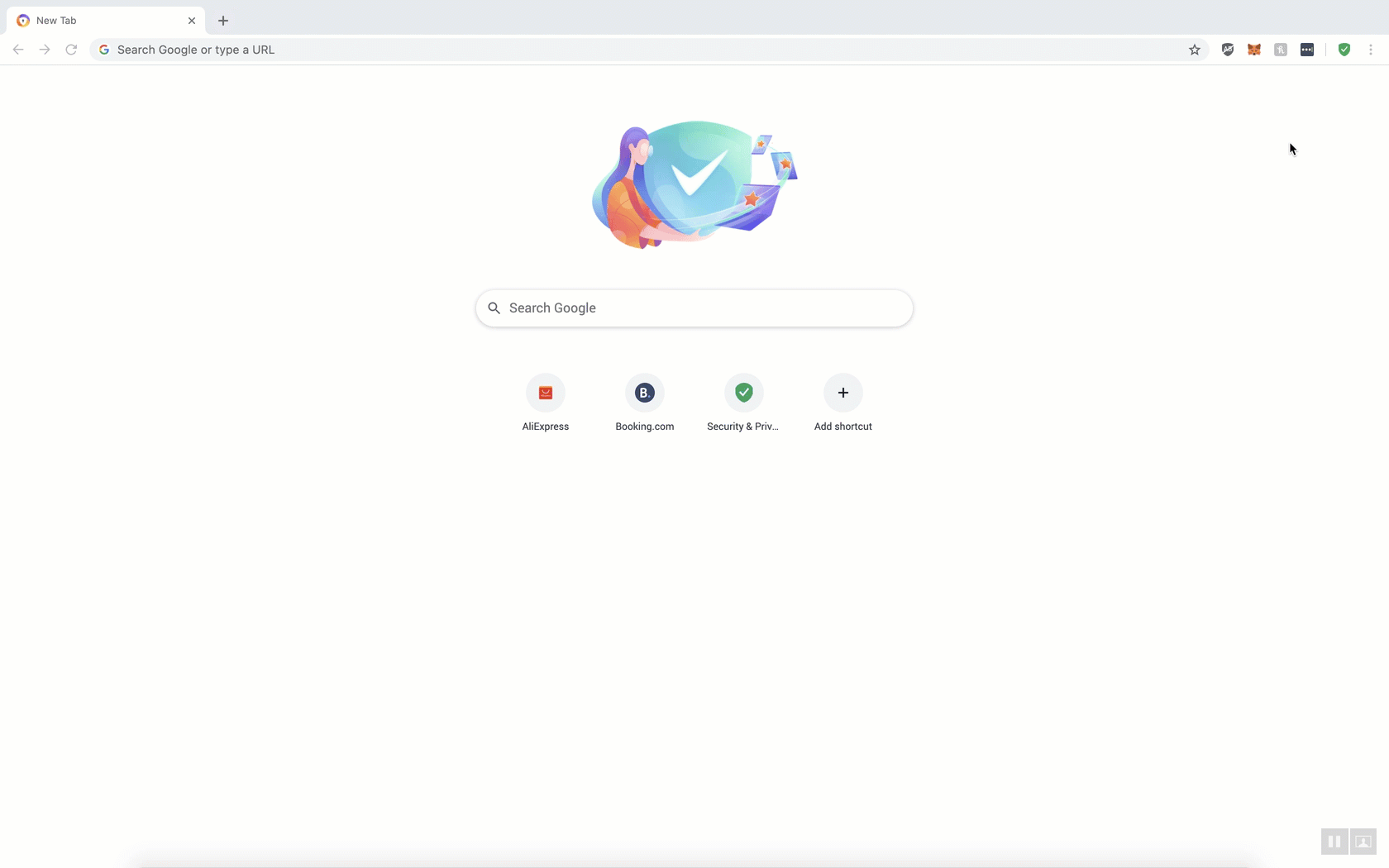
拡張機能の権限を確認する他の方法は、ブラウザの拡張機能ページにアクセスすることです。
- ブラウザのウィンドウの右上にある 3 つの点をクリックします
- 「その他のツール」に移動します
- 「機能拡張」をクリックします
- 確認したい機能拡張の「詳細」をクリックします
- 完了
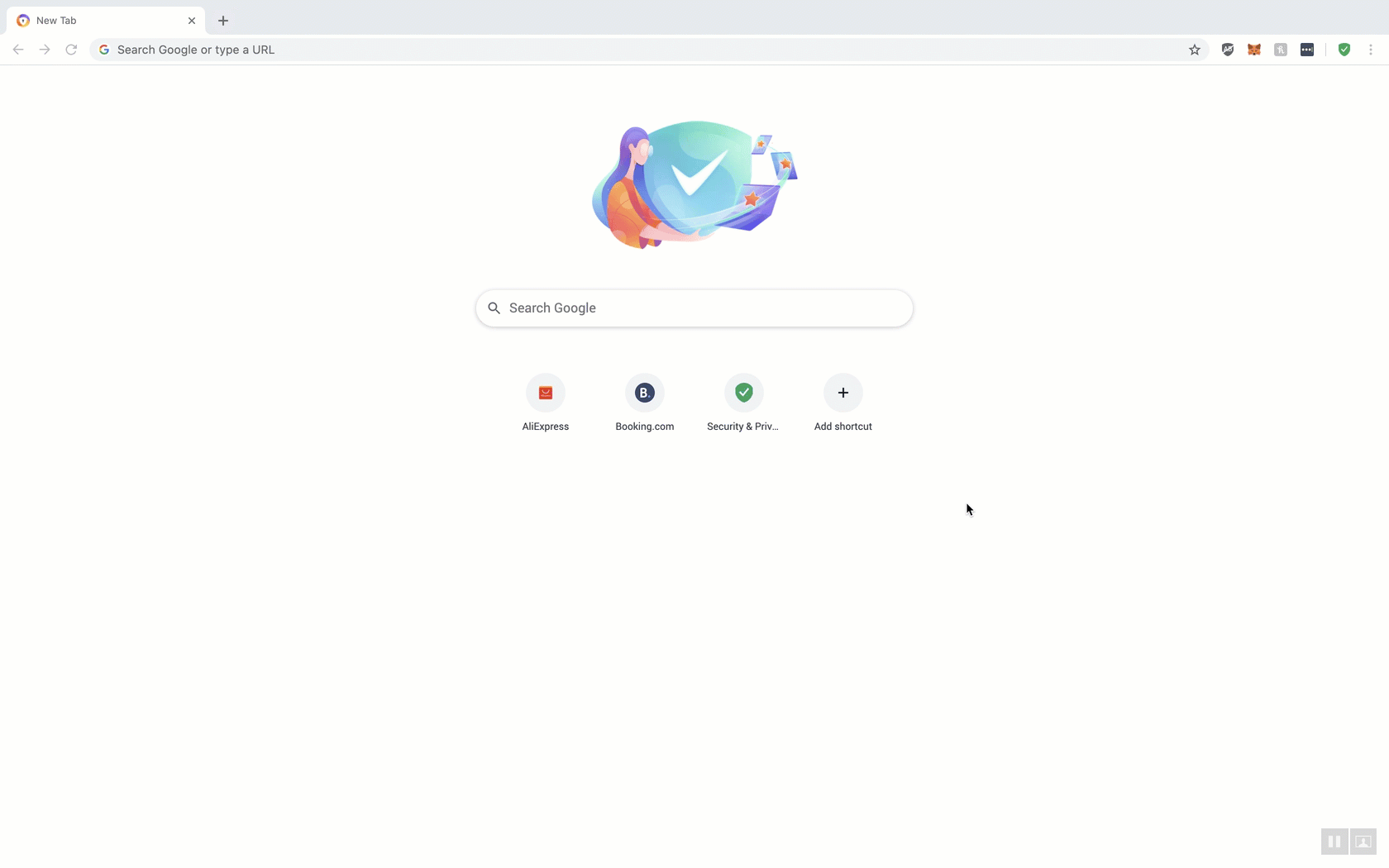
Chrome ウェブストアやその他の拡張機能ストアから拡張機能をインストールする前のもう 1 つのヒントは、他のユーザーの意見やレビューを読むことです。アバスト アドオン にアクセスして、アバストが信頼する発行者や検証済みの製作者から提供されている拡張機能をインストールしてください。